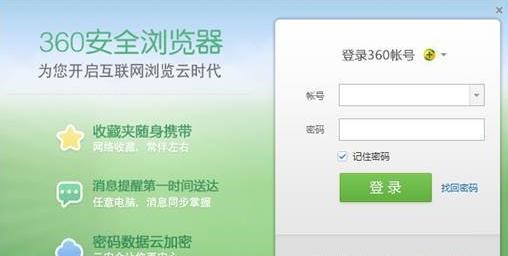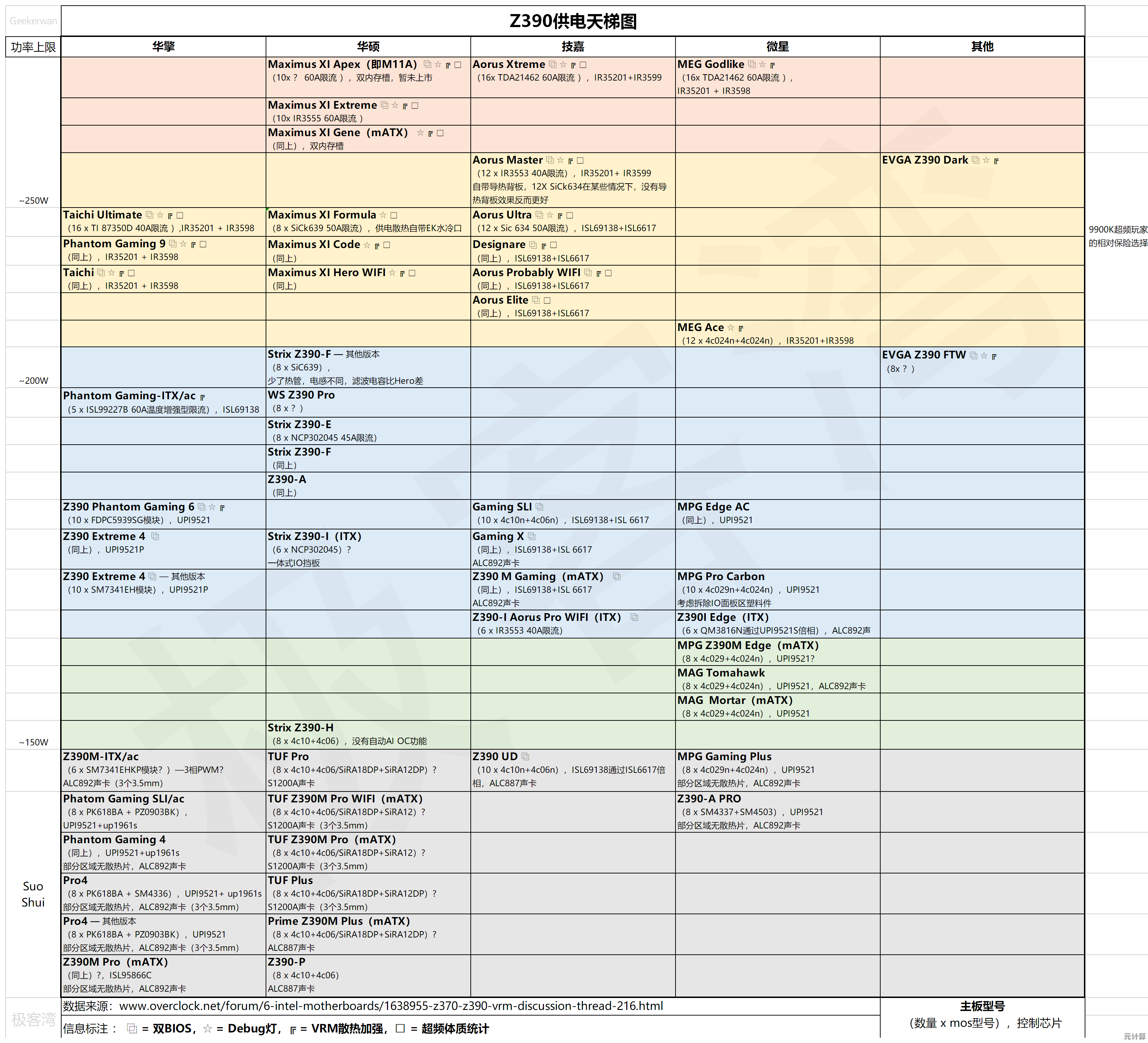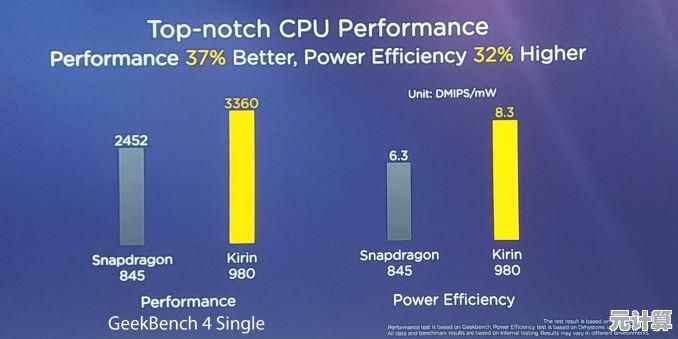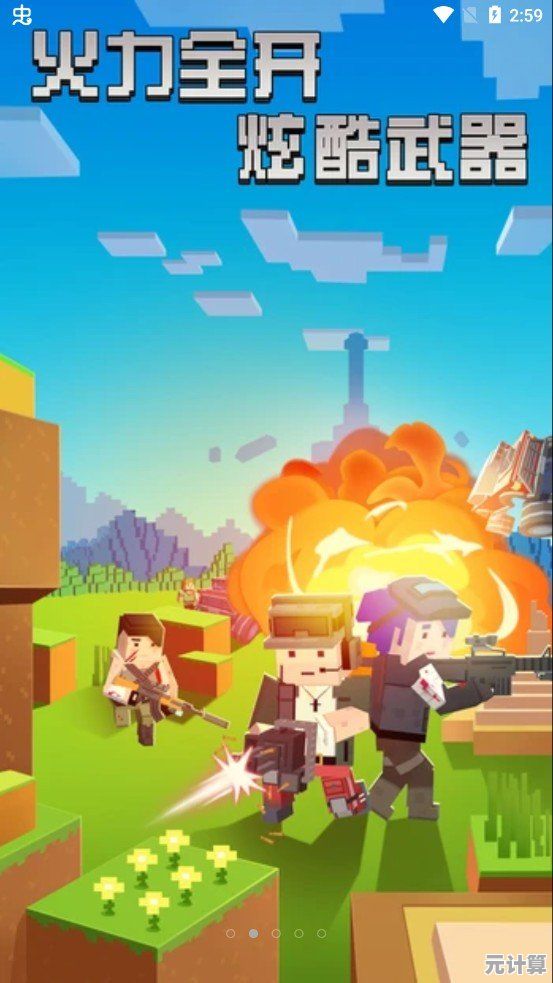办公设备打印机意外脱机,工作效率骤降,速查修复方法
- 问答
- 2025-10-11 11:27:19
- 1
哎呀,真是要命!今天早上刚到公司,泡好的咖啡还没喝一口,行政部的小王就风风火火冲过来:“姐,打印机又‘死’了,全员等着交报告!”我一看,电脑上那个打印机图标果然灰了,显示两个大字——脱机。🤯 那一刻,真的,血压都上来了。
你说这玩意儿吧,平时好好的,偏偏在最关键的时刻掉链子,我猜很多打工人都有同感:打印机仿佛有种“职场读心术”,专挑你火急火燎的时候罢工,但骂归骂,问题还得解决,经过这么多年跟各种打印机“斗智斗勇”,我算是摸出点门道了——其实大部分脱机问题,真没想象中那么复杂。
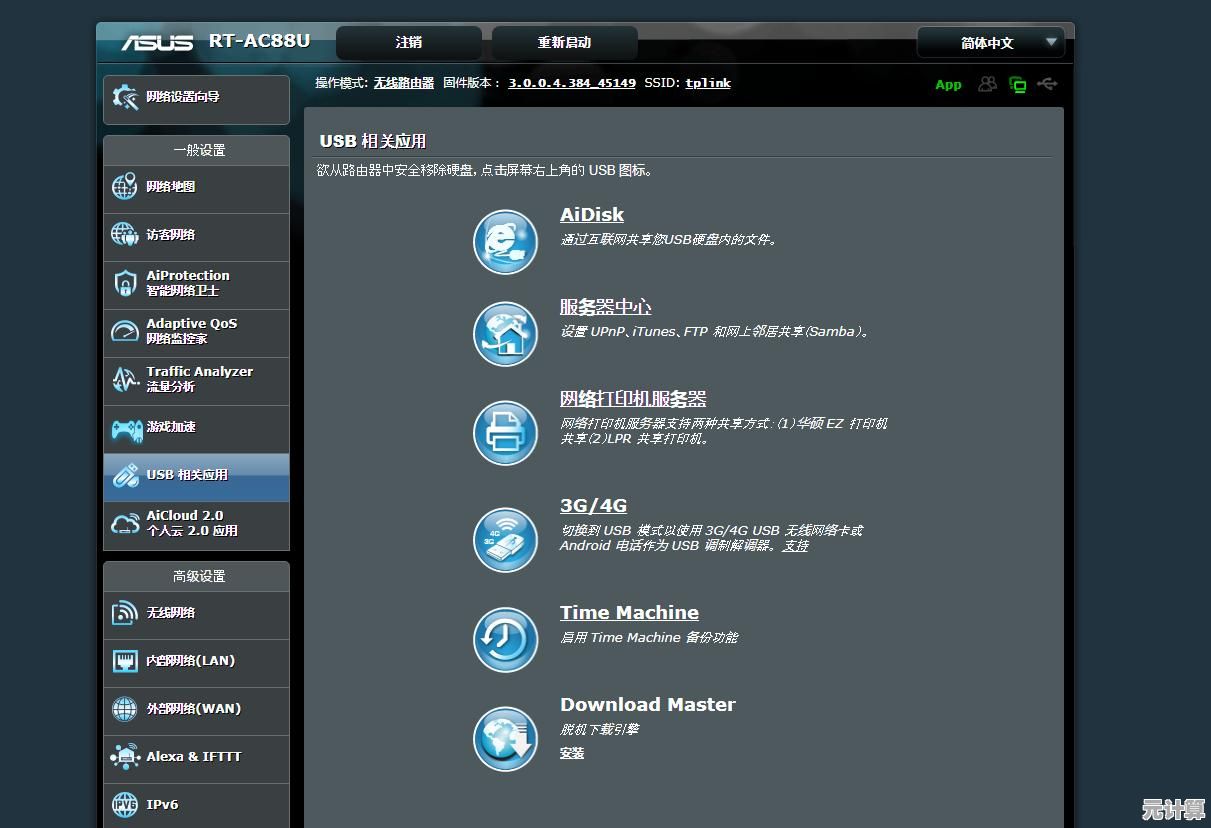
先别慌,试试这个“傻瓜式”第一招:重启大法。 对,就是字面意思,先把打印机关机,拔掉电源线,等个30秒(这个等待很重要!让它的“大脑”清空一下),再重新插上开机,把电脑也重启一下,别笑!这一招看似毫无技术含量,但真的能解决七八成的问题,我上次遇到脱机,就是因为前台同事不小心碰到了打印机的网络线,松动了,重启相当于让设备和电脑重新“握手”确认关系。🔄
如果重启没用,那咱们就得深入一点了。
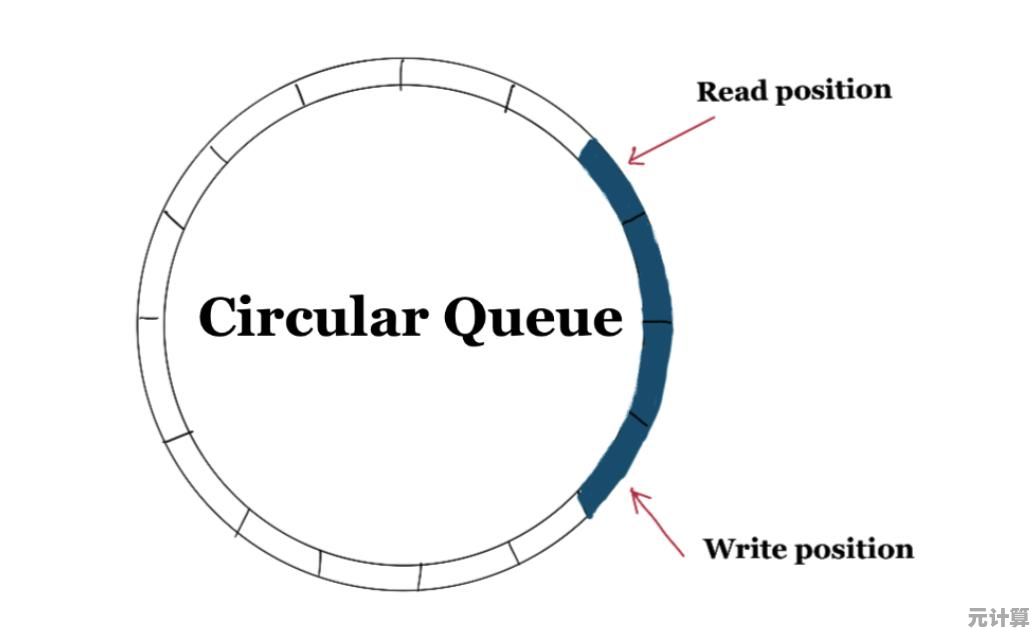
第二招,去“设备与打印机”里瞅瞅。 在电脑搜索框里输入“控制面板”,找到“设备和打印机”(或者“打印机和扫描仪”),找到你那台“罢工”的打印机图标,它底下要是有“脱机使用打印机”这几个字,前面很可能打了个勾✅,你右键点它,把那个勾取消掉!对,有时候就是这么简单,可能是系统自己抽风,或者你不小心误点了这个选项,取消之后,再看看状态是不是变成“就绪”了。
哦对了,还有个我亲身经历的坑:默认打印机被篡改了! 有时候我们连接过别的打印机(比如临时用一下会议室那台),系统可能会自作聪明地把默认打印机给换了,所以你明明想用A打印机,指令却发去了B那里,而B可能根本没开机或者不在线,自然就显示脱机,一定要确认你正在用的这台是不是“默认打印机”(右键点击,选择“设置为默认打印机”)。

最让人头疼的,是网络连接问题。 如果是通过网络连接的打印机(不是直接用USB线连的),那嫌疑就更大了,你可以试试:
- ping一下打印机的IP地址(这地址通常在打印机屏幕上或者配置页里能找到),在电脑上按
Win+R,输入cmd回车,再输入ping 192.168.1.XXX(换成你的打印机IP),如果显示“请求超时”,那基本就是网络连通性问题,可能是路由器问题、网线松了,或者打印机IP地址变了。😥 - 重新添加打印机,如果以上都无效,干脆点,把现有的脱机打印机删除掉,然后重新添加一遍,系统会重新搜索并安装驱动,这相当于给它来了个“重置”,很多疑难杂症就这么好了。
说实话,处理这种问题特别能锻炼人的耐心,有时候你按流程全走了一遍,它还是没好,那种无力感……真的想直接给打印机一拳👊,但冷静下来想想,它就是个机器嘛,逻辑很简单,问题肯定出在某个环节。
最后分享个糗事:有次我折腾了半小时,各种方法试遍,满头大汗,结果最后发现,是另一个同事把打印任务暂停了……队列里积压了一堆任务,导致我的也卡住了。一定记得去检查打印队列,把那些卡住的、失败的任务全部取消掉!
希望这些小技巧能帮到你,下次再遇到打印机脱机,先深呼吸,然后从最简单的开始排查,毕竟,我们的目标是搞定工作,而不是被一台机器搞心态,对吧?💪
本文由代永昌于2025-10-11发表在笙亿网络策划,如有疑问,请联系我们。
本文链接:http://pro.xlisi.cn/wenda/60330.html